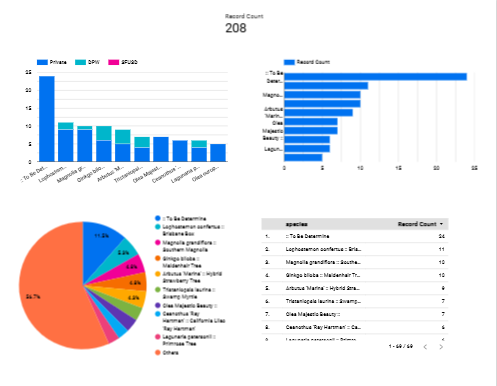GSP403

Visão geral
Desde que o Business Intelligence (BI) surgiu, as ferramentas de visualização desempenham um papel importante, ajudando analistas e responsáveis pela tomada de decisões a extrair insights dos dados em instantes.
Neste laboratório, você vai assumir o papel de gerente de serviços de arborização de uma grande cidade. Sua missão: criar um painel poderoso usando o Looker Studio e o BigQuery para descobrir insights valiosos ocultos nos registros de uso dos serviços de grandes árvores. Com esse painel, você toma decisões embasadas em dados para otimizar suas operações.
Por que isto é importante? As visualizações transformam dados brutos em insights úteis. Com um painel bem projetado, você identifica tendências na hora, detecta possíveis problemas e faz escolhas estratégicas que podem melhorar a eficiência e a qualidade do serviço. Para este laboratório, é preciso ter experiência com o BigQuery e o Looker Studio. Encontre mais informações nos documentos de apoio, que apresentam os conceitos do BigQuery e uma visão geral do Looker Studio.
Objetivos
Neste laboratório, você vai aprender a:
- Fazer upload de dados consultáveis para o BigQuery.
- Criar o conjunto de dados "Reports" no BigQuery.
- Executar consultas avulsas e programadas no BigQuery.
- Criar um relatório no Looker Studio usando dados do BigQuery.
Configuração e requisitos
Antes de clicar no botão Começar o Laboratório
Leia estas instruções. Os laboratórios são cronometrados e não podem ser pausados. O timer é ativado quando você clica em Iniciar laboratório e mostra por quanto tempo os recursos do Google Cloud vão ficar disponíveis.
Este laboratório prático permite que você realize as atividades em um ambiente real de nuvem, e não em uma simulação ou demonstração. Você vai receber novas credenciais temporárias para fazer login e acessar o Google Cloud durante o laboratório.
Confira os requisitos para concluir o laboratório:
- Acesso a um navegador de Internet padrão (recomendamos o Chrome).
Observação: para executar este laboratório, use o modo de navegação anônima (recomendado) ou uma janela anônima do navegador. Isso evita conflitos entre sua conta pessoal e de estudante, o que poderia causar cobranças extras na sua conta pessoal.
- Tempo para concluir o laboratório: não se esqueça que, depois de começar, não será possível pausar o laboratório.
Observação: use apenas a conta de estudante neste laboratório. Se usar outra conta do Google Cloud, você poderá receber cobranças nela.
Como iniciar seu laboratório e fazer login no console do Google Cloud
-
Clique no botão Começar o laboratório. Se for preciso pagar por ele, uma caixa de diálogo vai aparecer para você selecionar a forma de pagamento.
No painel Detalhes do Laboratório, à esquerda, você vai encontrar o seguinte:
- O botão Abrir Console do Google Cloud
- O tempo restante
- As credenciais temporárias que você vai usar neste laboratório
- Outras informações, se forem necessárias
-
Se você estiver usando o navegador Chrome, clique em Abrir console do Google Cloud ou clique com o botão direito do mouse e selecione Abrir link em uma janela anônima.
O laboratório ativa os recursos e depois abre a página Fazer Login em outra guia.
Dica: coloque as guias em janelas separadas lado a lado.
Observação: se aparecer a caixa de diálogo Escolher uma conta, clique em Usar outra conta.
-
Se necessário, copie o Nome de usuário abaixo e cole na caixa de diálogo Fazer login.
{{{user_0.username | "Username"}}}
Você também encontra o nome de usuário no painel Detalhes do Laboratório.
-
Clique em Próxima.
-
Copie a Senha abaixo e cole na caixa de diálogo de Olá.
{{{user_0.password | "Password"}}}
Você também encontra a senha no painel Detalhes do Laboratório.
-
Clique em Próxima.
Importante: você precisa usar as credenciais fornecidas no laboratório, e não as da sua conta do Google Cloud.
Observação: se você usar sua própria conta do Google Cloud neste laboratório, é possível que receba cobranças adicionais.
-
Acesse as próximas páginas:
- Aceite os Termos e Condições.
- Não adicione opções de recuperação nem autenticação de dois fatores (porque essa é uma conta temporária).
- Não se inscreva em testes gratuitos.
Depois de alguns instantes, o console do Google Cloud será aberto nesta guia.
Observação: para acessar os produtos e serviços do Google Cloud, clique no Menu de navegação ou digite o nome do serviço ou produto no campo Pesquisar.

Visão geral da solução
Normalmente, um painel mostra a visualização agregada de uso. Ele não precisa de detalhes até o nível do ID de um pedido, por exemplo. Assim, para reduzir os custos das consultas, primeiro você agrega os registros necessários em outro conjunto de dados chamado "Reports", depois cria uma tabela de dados agregados.
Você consulta a tabela no painel do Looker. Dessa forma, quando o painel for atualizado, as consultas do conjunto de dados vão processar menos dados. Como os registros anteriores não mudam, você só atualiza os novos dados de uso no conjunto de dados "Reports".
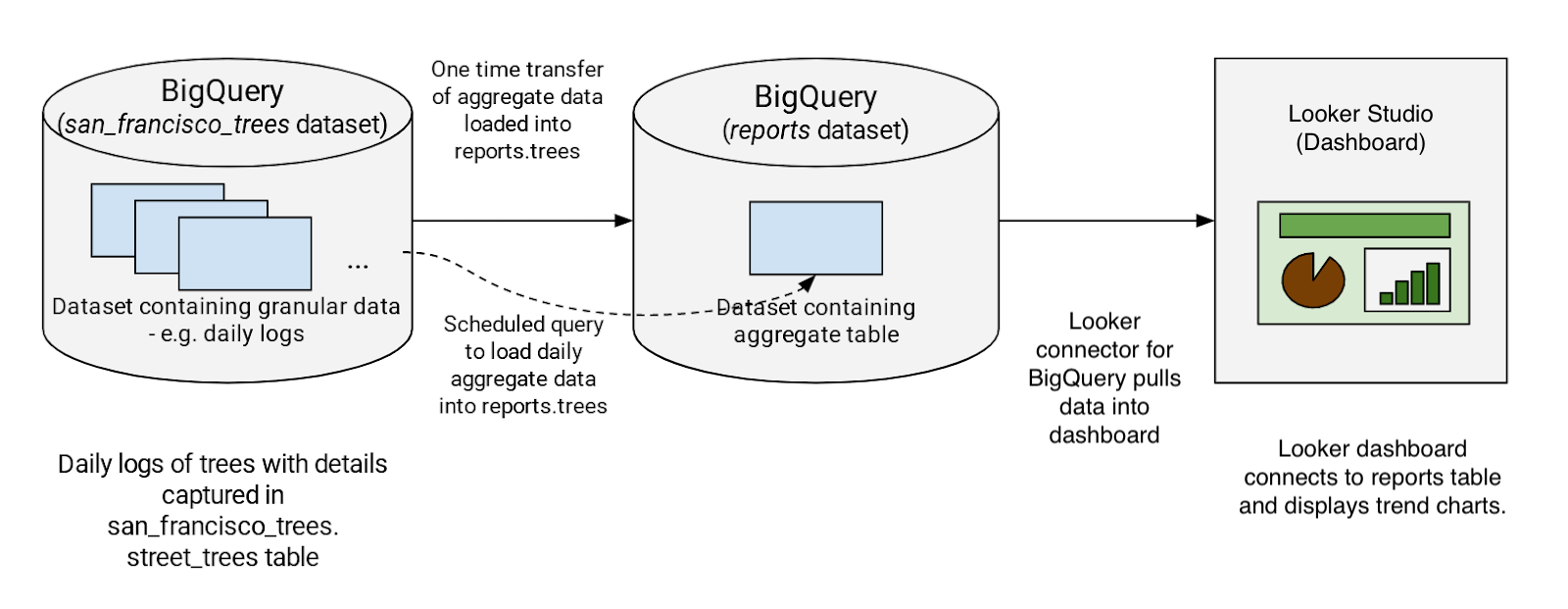
Tarefa 1: fazer upload de dados consultáveis
Nesta seção, você vai extrair alguns dados públicos para praticar a execução de comandos SQL no BigQuery.
Abra o console do BigQuery
- No menu de navegação (
 ) do console do Google Cloud, clique em BigQuery.
) do console do Google Cloud, clique em BigQuery.
O console do BigQuery é aberto.
-
Clique em Adicionar dados na seção Explorador. No painel à esquerda, clique em Conjuntos de dados públicos.
-
Pesquise "trees" e pressione Enter.
-
Clique em Street Trees e em Ver conjunto de dados.
Uma nova guia será aberta, e um projeto chamado bigquery-public-data será adicionado ao painel Explorador:
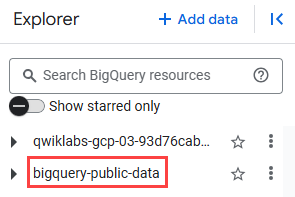
Observação: se o novo projeto bigquery-public-data não aparecer no painel Explorador, clique em + ADICIONAR > Marcar um projeto com estrela por nome (em "Outras fontes") > Digite o nome do projeto (bigquery-public-data) e MARCAR COM ESTRELA.
Tarefa 2: criar o conjunto de dados "Reports" no BigQuery
Em seguida, você vai criar um novo conjunto de dados chamado "Reports" no projeto. Há alguns benefícios em usar um conjunto de dados separado: ele reduz a quantidade de dados consultados pelo painel e elimina o acesso desnecessário aos seus conjuntos de dados de origem por usuários interessados somente em dados agregados.
-
Clique em Ver ações ( ) ao lado do ID do projeto do Qwiklabs () e selecione Criar conjunto de dados.
) ao lado do ID do projeto do Qwiklabs () e selecione Criar conjunto de dados.
-
Defina o ID do conjunto de dados como Reports.
Deixe as outras opções com os valores padrão.
- Clique em Criar conjunto de dados.
Clique em Verificar meu progresso para conferir o objetivo.
Criar o conjunto de dados "Reports" no BigQuery
Tarefa 3: consultar os dados no painel
Nesta seção, você executa uma consulta para extrair os dados do ano passado e saber:
- o número de árvores plantadas por mês;
- quais espécies de árvores foram plantadas;
- quem é o responsável por cuidar das árvores;
- o local das árvores plantadas;
- informações sobre os locais das árvores.
-
Abra o Editor de consultas clicando em Consulta SQL ( ) na parte de cima do console do BigQuery.
) na parte de cima do console do BigQuery.
-
Adicione o seguinte código ao editor de consultas:
SELECT
TIMESTAMP_TRUNC(plant_date, MONTH) as plant_month,
COUNT(tree_id) AS total_trees,
species,
care_taker,
address,
site_info
FROM
`bigquery-public-data.san_francisco_trees.street_trees`
WHERE
address IS NOT NULL
AND plant_date >= TIMESTAMP_SUB(CURRENT_TIMESTAMP(), INTERVAL 365 DAY)
AND plant_date < TIMESTAMP_TRUNC(CURRENT_TIMESTAMP(), DAY)
GROUP BY
plant_month,
species,
care_taker,
address,
site_info
-
Na barra de ações da consulta, clique em Mais ações ( ) > Mais > Configurações de consulta.
) > Mais > Configurações de consulta.
- Selecione Definir uma tabela de destino para os resultados da consulta.
- Em Nome do conjunto de dados, digite Reports e selecione o conjunto de dados Reports que você criou.
- Em ID da tabela, digite Trees.
- Na seção Preferência de gravação na tabela de destino, selecione Gravar apenas se a tabela estiver vazia.
Já que você especificou um Nome de tabela e selecionou a preferência Gravar apenas se a tabela estiver vazia, a consulta cria uma tabela caso ela ainda não exista.
-
Aceite as outras configurações padrão e clique em Salvar.
-
Clique em Executar para processar a consulta.
Quando a consulta for concluída, será possível visualizar os resultados na seção Resultados da consulta.
Clique em Verificar meu progresso para conferir o objetivo.
Consulta para extrair os dados do ano passado
Tarefa 4: Programar uma consulta no BigQuery
Para manter seu painel atualizado, você pode programar a execução de consultas de maneira recorrente. As consultas programadas precisam ser escritas em SQL padrão, que pode incluir instruções em linguagem de definição de dados (DDL) e linguagem de manipulação de dados (DML). Você pode parametrizar a string de consulta e a tabela de destino para organizar os resultados da consulta por data e hora.
Agora você adicionará uma consulta que verifica todos os dias se há dados novos. Quando outras árvores forem plantadas, as novas estatísticas serão refletidas diretamente na tabela reports.trees.
- Abra uma nova guia do Editor de consultas e execute a consulta a seguir para inserir dados incrementais na tabela
reports.trees diariamente com o recurso de consulta programada:
SELECT
TIMESTAMP_TRUNC(plant_date, MONTH) as plant_month,
COUNT(tree_id) AS total_trees,
species,
care_taker,
address,
site_info
FROM
`bigquery-public-data.san_francisco_trees.street_trees`
WHERE
address IS NOT NULL
AND plant_date >= TIMESTAMP_SUB(CURRENT_TIMESTAMP(), INTERVAL 1 DAY)
AND plant_date < TIMESTAMP_TRUNC(CURRENT_TIMESTAMP(), DAY)
GROUP BY
plant_month,
species,
care_taker,
address,
site_info
-
Clique em Mais ações > Programação para abrir a página Exportar como consulta programada. Defina o seguinte:
-
Na seção Destino dos resultados da consulta, selecione Definir uma tabela de destino para os resultados da consulta e defina o seguinte:
-
Clique em Salvar.
-
Clique nas caixas de diálogo para escolher a conta de estudante e permitir que o serviço de transferência de dados do BigQuery acesse sua Conta do Google. Em seguida, concorde em substituir a consulta.
Observação: se você executar essa consulta, não vai receber novos resultados porque eles ainda não foram atualizados.
Tarefa 5: criar novas fontes de dados no Looker Studio
Nesta tarefa, você cria o painel usando os dados das árvores que foram agregados no Looker Studio.
-
Abra uma nova aba no seu navegador e acesse o Looker Studio.
-
Clique em Criar na parte de cima à esquerda, depois em Relatório.
-
Insira seu país, o nome da empresa e aceite os termos e condições.
-
Clique em Continuar.
-
Selecione Agora não em todas as opções de ofertas por e-mail. Depois, clique em Continuar.
Tarefa 6: criar um novo relatório no Looker Studio
- Na caixa de diálogo Adicionar dados ao relatório, clique em BigQuery e depois em Autorizar. Para a conta usar os dados, selecione as credenciais de usuário do estudante associadas à sua instância de laboratório.
Agora você vai usar o conector do BigQuery para se conectar à tabela reports.trees.
-
Selecione Projetos recentes > > Conjunto de dados "Reports" > Tabela "Trees".
-
Clique em Adicionar e depois em Adicionar ao relatório.
Clique em Verificar meu progresso para conferir o objetivo.
Criar novas fontes de dados no Looker Studio.
Agora você pode criar gráficos usando os dados dessa tabela.
-
Clique no menu suspenso Adicionar um gráfico e selecione o tipo desejado. Neste exemplo, são exibidos os seguintes tipos de gráficos:
- Um gráfico de barras com colunas empilhadas que mostra, para cada espécie, o número de árvores plantadas a cada mês e o nome do responsável pelo plantio.
- Uma visão geral do número total de árvores adicionadas no ano passado.
- Um gráfico de pizza com a porcentagem da distribuição de árvores plantadas, separadas por espécie.
- Um gráfico de tabela com um gráfico de barras que representa o número de árvores plantadas por local.
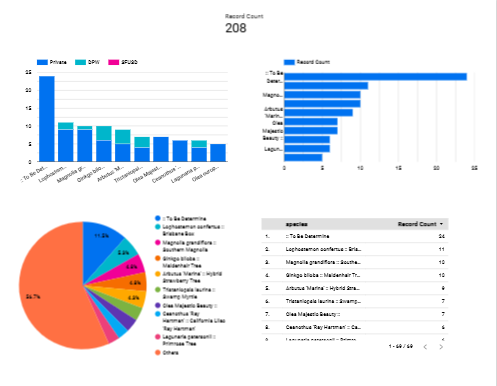
Tente criar gráficos e títulos de acordo com o exemplo para praticar. Veja algumas dicas:
- Os títulos são criados com a caixa de texto. No exemplo, eles foram criados para cada gráfico e para o próprio painel.
- Ao selecionar um gráfico, você pode editar as cores e os tamanhos da fonte. Para isso, clique na guia Style do lado direito.
- Clique em um gráfico para modificar o tamanho dele e arrastá-lo para outro local.
Parabéns!
Parabéns! Neste laboratório, você aprendeu a criar um painel de BI para visualizar padrões nos dados da sua empresa com menos risco de volumes de consulta caros. Você criou um conjunto de dados no BigQuery, executou uma consulta avulsa, programou uma recorrente e criou um relatório no Looker Studio. Agora você pode usar essas habilidades para criar seu próprio painel de BI com o Looker Studio e o BigQuery.
Próximas etapas / Saiba mais
Treinamento e certificação do Google Cloud
Esses treinamentos ajudam você a aproveitar as tecnologias do Google Cloud ao máximo. Nossas aulas incluem habilidades técnicas e práticas recomendadas para ajudar você a alcançar rapidamente o nível esperado e continuar sua jornada de aprendizado. Oferecemos treinamentos que vão do nível básico ao avançado, com opções de aulas virtuais, sob demanda e por meio de transmissões ao vivo para que você possa encaixá-las na correria do seu dia a dia. As certificações validam sua experiência e comprovam suas habilidades com as tecnologias do Google Cloud.
Manual atualizado em 30 de março de 2025
Laboratório testado em 30 de março de 2025
Copyright 2025 Google LLC. Todos os direitos reservados. Google e o logotipo do Google são marcas registradas da Google LLC. Todos os outros nomes de produtos e empresas podem ser marcas registradas das respectivas empresas a que estão associados.



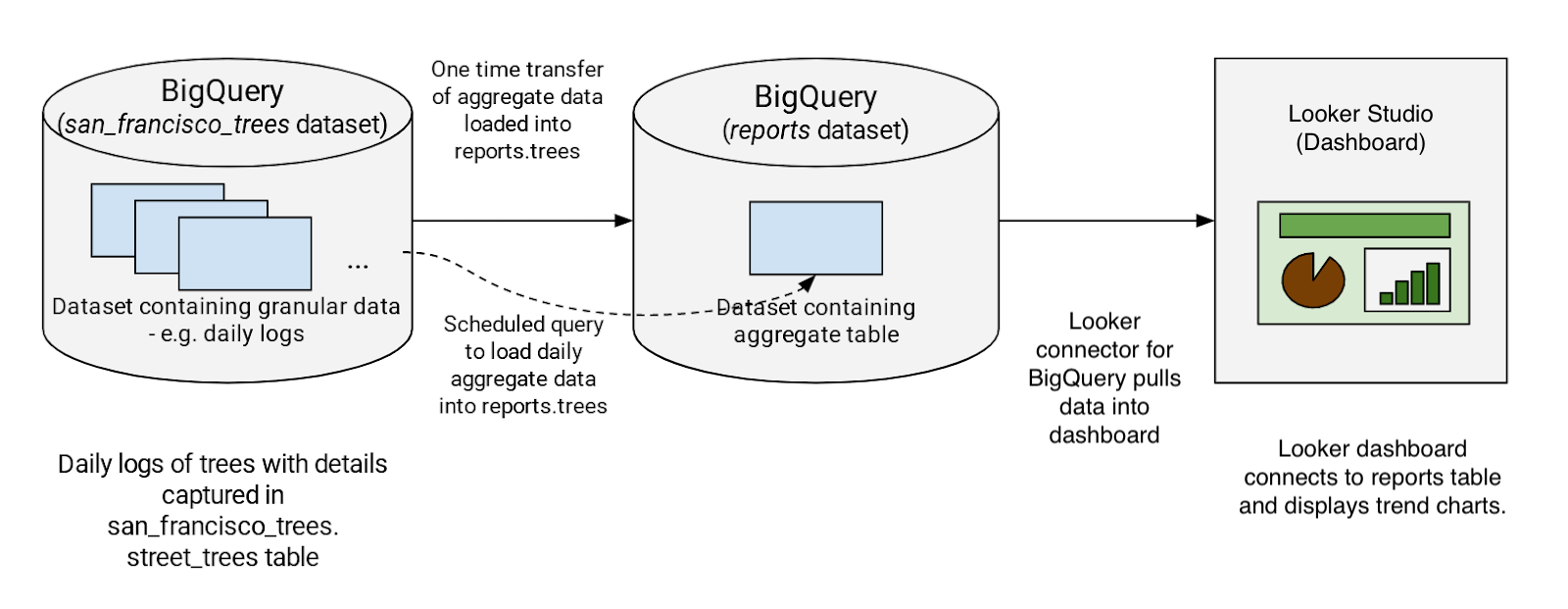
 ) do console do Google Cloud, clique em BigQuery.
) do console do Google Cloud, clique em BigQuery.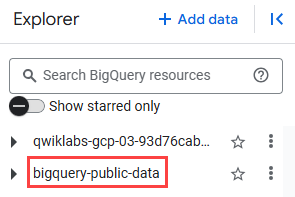
 ) ao lado do ID do projeto do Qwiklabs (
) ao lado do ID do projeto do Qwiklabs ( ) na parte de cima do console do BigQuery.
) na parte de cima do console do BigQuery.